你知道Win10系统检测不到音频设备怎么办吗?下面小编带来一个Win10系统无法检测音频设备的解决方案。希望能帮到大家。让我们和边肖一起学习吧!
Win10系统检测不到音频设备怎么办?Win10系统不检测音频设备的方法
方法1:
1.同时按下【win】和【r】,打开【Run】,输入【services.msc】并按回车键,如图所示。
: 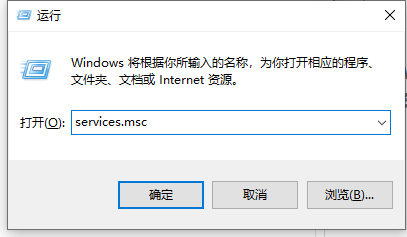 2.找到【Windows音频】服务并双击它,如图所示。
2.找到【Windows音频】服务并双击它,如图所示。
: 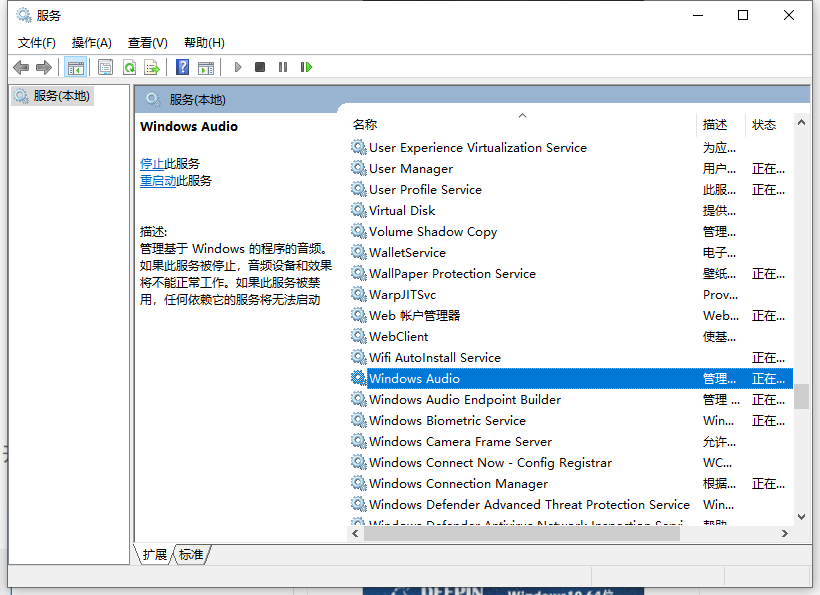 3.检查Windows音频的服务状态。如果服务状态为停止,点击“启动”启动服务,并将启动类型设置为自动,如图所示。
3.检查Windows音频的服务状态。如果服务状态为停止,点击“启动”启动服务,并将启动类型设置为自动,如图所示。
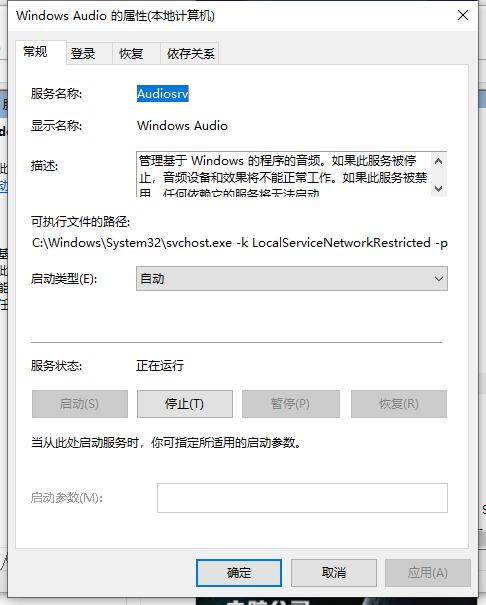 方法2:
方法2:
1.右键启动【设备管理器】音频检查是否有其他音频相关设备,如图所示。
: 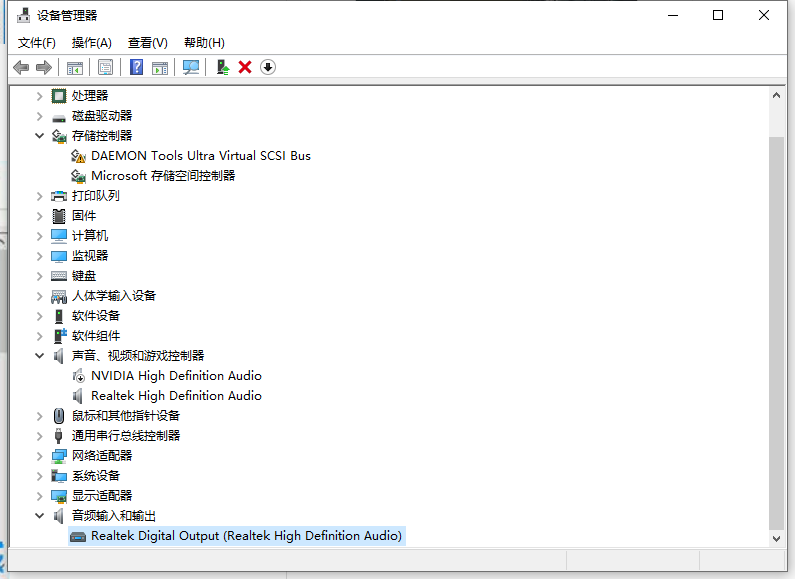 2.如果有无法正确识别的设备,请重新安装声卡驱动程序。您可以使用驱动程序向导或前往官方网站下载驱动程序安装。
2.如果有无法正确识别的设备,请重新安装声卡驱动程序。您可以使用驱动程序向导或前往官方网站下载驱动程序安装。
方法三:
1.一些联想电脑可以在Bios中禁用声卡。可以进入Bios,依次找到【设备】和【音频设置】,如图所示。
: 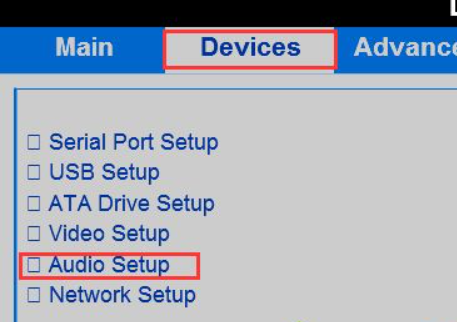 2.单击【音频设置】上的Enter按钮检查【板载音频控制器】选项的状态,是否为【禁用】,如果是,
2.单击【音频设置】上的Enter按钮检查【板载音频控制器】选项的状态,是否为【禁用】,如果是,
请在该选项中按回车键并选择【启用】,如图所示。
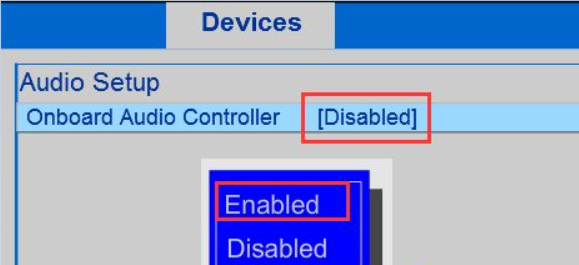
免责声明:本站所有文章内容,图片,视频等均是来源于用户投稿和互联网及文摘转载整编而成,不代表本站观点,不承担相关法律责任。其著作权各归其原作者或其出版社所有。如发现本站有涉嫌抄袭侵权/违法违规的内容,侵犯到您的权益,请在线联系站长,一经查实,本站将立刻删除。
本文来自网络,若有侵权,请联系删除,如若转载,请注明出处:https://www.freetrip88.com/baike/380416.html
